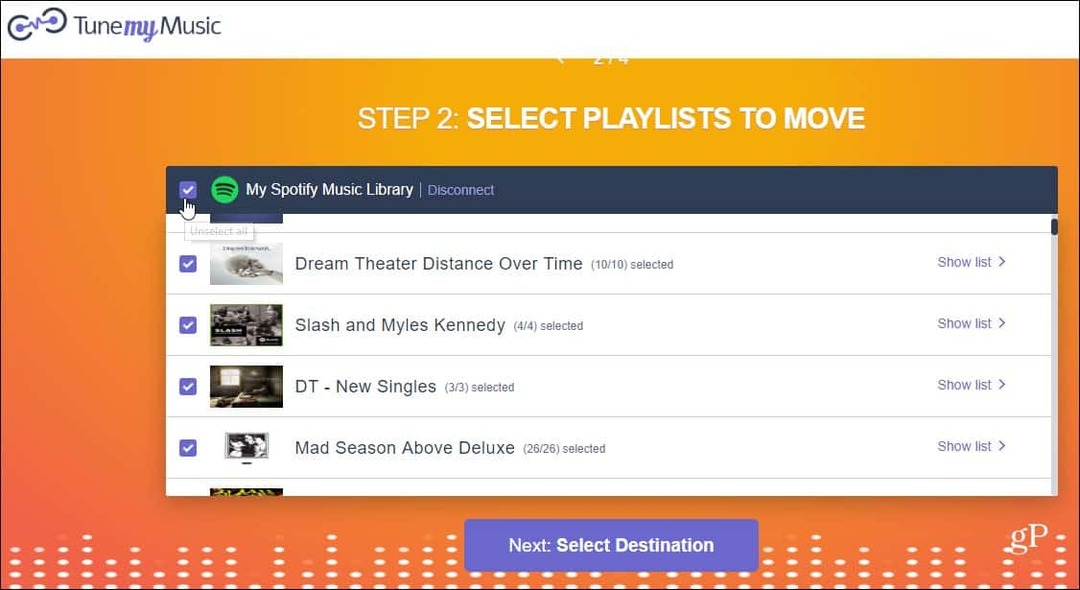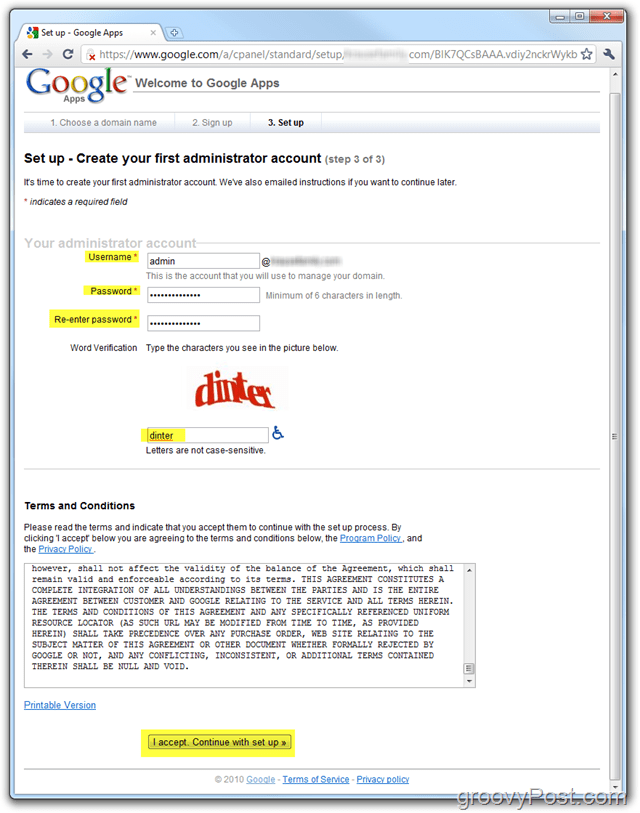İPhone'unuzu Kablosuz Track Pad Fare ve Klavyeye Dönüştürme
Seyyar Microsoft, Vindovs 7 Elma Iphone / / March 18, 2020
 Dizüstü bilgisayarınızda bulunan dokunmatik yüzey faresinin yeterince iyi olmadığını hiç hissettiniz mi? Belki biraz fazla küçük veya yeterince hassas değil veya belki de yeterli özelliklere sahip değil mi?
Dizüstü bilgisayarınızda bulunan dokunmatik yüzey faresinin yeterince iyi olmadığını hiç hissettiniz mi? Belki biraz fazla küçük veya yeterince hassas değil veya belki de yeterli özelliklere sahip değil mi?
Kişisel olarak, kullanışlı bir farem yoksa bir dizüstü bilgisayar kullanırken, dahili izleme dörtgenini kullanmaya çalışırken delireceğim. Sonra düşündüm; iPhone'un harika bir dokunmatik ekranı var! Bu harika dokunmatik ekran özelliğini kullanmanın ve kullanışlı bir fareniz olmadığında kullanmak için bir yol olmalıdır.
Artık iPhone 4 çıktı, toz toplamanın etrafında oturan ve iPhone 3G’leri kullanan çok sayıda insan var (Onlardan biriyim.) İPhone 4 ile de çalışmasına rağmen, onlar için olası bir kullanıma bakalım.
İPhone'unuzun bir izleme dörtgeni simüle etmesine yardımcı olabilecek birkaç farklı "uygulama" vardır, ancak bunların çoğu önce cihazınızı "Jailbreak" yapmanızı gerektirir. Bazıları iPhone'larını jailbreak yapmaya biraz duyarlıdır, bunun yerine standart Apple iPhone iOS kurulumuyla çalışan bir uygulama kurmanın ve kullanmanın bir yolunu göstereceğim.
IPhone'unuzu PC'niz için Dokunmatik Ekran Faresi ve İsteğe Bağlı Klavye Yapma
Adım 1 - Logitech Dokunmatik Fare Sunucusunu İndirin
Kullanacağımız uygulamanın adı Logitech tarafından geliştirilen Touch Mouse'dur. İPhone veya iPod Touch cihazınızla çalışmasını sağlamak için önce masaüstü sunucu uygulaması Apple cihazınızın PC'nize düzgün şekilde bağlanmasına izin vermek için. PC uygulamasını indirin resmi Logitech Touch Mouse web sitesinde. İşletim Sisteminizi seçmeniz ve sonra aşağı kaydırmanız gerekir.
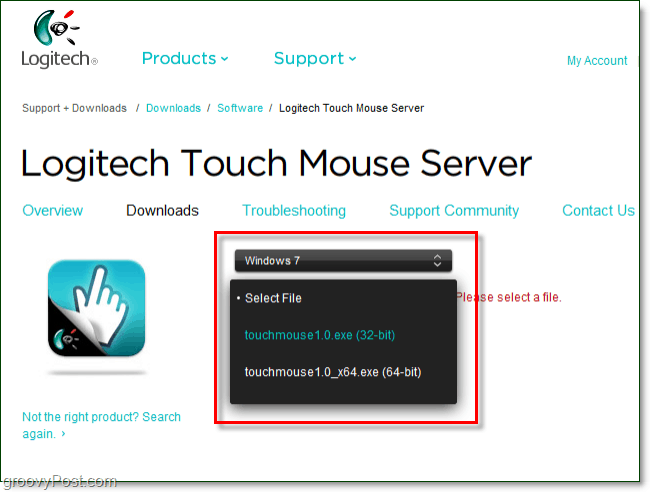
Adım 2 - Logitech Dokunmatik Fare Sunucusunu İndirin
İşletim Sisteminizi ve bit türünü seçtikten sonra, indirme bağlantısı aynı sayfanın altında görünür. Sadece aşağı kaydırın ve Tıklayın Mavi Yazılım İndirme buton.
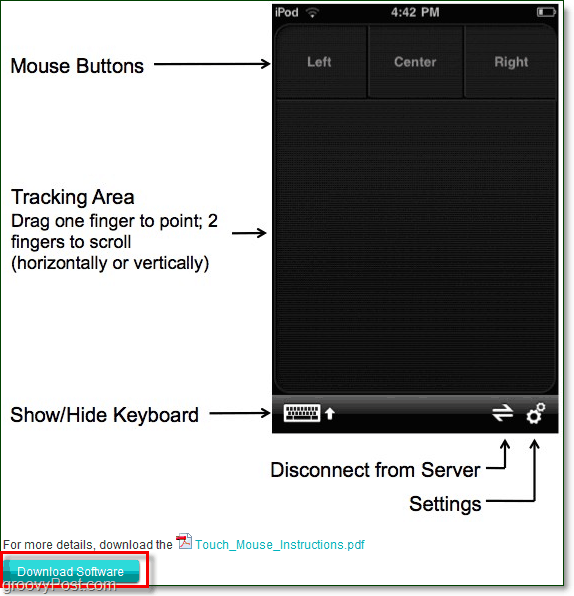
Adım 3 - Kurulum
Yazılımı indirmeyi tamamladıktan sonra, kurulumu başlatabilirsiniz. Kurulum işlemi inanılmaz derecede basittir, bu yüzden sizi yürürken zaman kaybetmenize gerek yoktur. Sadece TıklayınSonraki birkaç kez ve bitti. Viyola!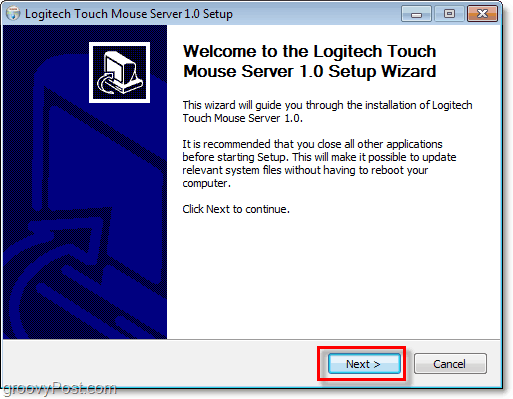
Adım 4 - Bilgisayarınızın IP Adresini Alın
Logitech Dokunmatik Fare Sunucusunu kurduktan sonra, Sistem Tepsinizde küçük bir simge görüntülenir. Görünmüyorsa, yapmanız gerekebilir sistem tepsisi simgelerinizi ayarlayın.
Yapabilirsin Sağ tık sistem simgesi ve seçmekAyarlarve IP adresiniz Sunucudurum tıklayın. Alternatif olarak, açılır kutuyu yüklemek için güçlük çekiyorsanız, harika Windows 7 nasıl yapılır'ı izleyerek IP adresinizi bulun.*
* Yerel LAN IP'nizi vakaların% 99'unda kullanmak isteyeceğinizi unutmayın.
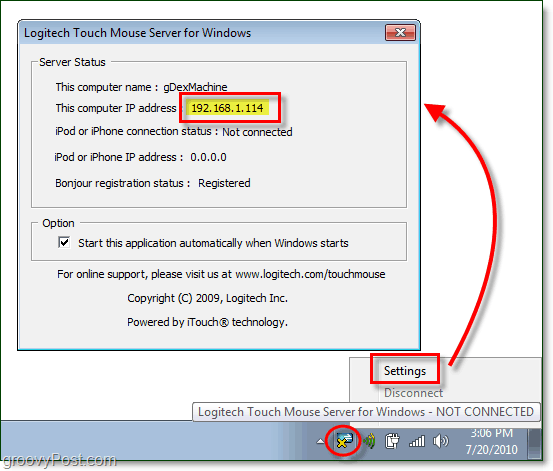
Adım 5 - iPhone Uygulamasını İndirin ve Çalıştırın
İPhone'unuzda App Store'u ziyaret edin ve “Dokunmatik Fare.” En iyi sonuç, Logitech Inc. tarafından Touch Mouse olmalıdır ve indirmek istediğimiz sonuç budur. İndirdikten sonra devam edin ve yükleyin dokunulduğunda uygulama simgesi.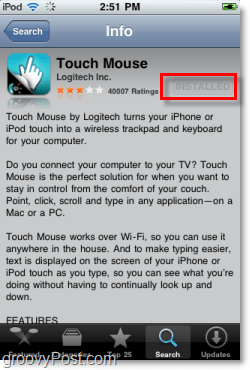
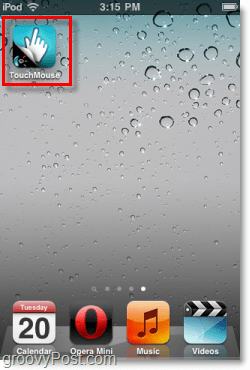
Adım 6 - TouchMouse'u bilgisayarınıza bağlayın
Dokunmatik Fare, ağınızda Dokunmatik Fare Sunucusu yazılımını çalıştıran bilgisayarların bir listesini yüklemeye çalışır, ancak ağ bulma devre dışı bırakılmışsa, görünmesine rağmen çalışmazlar. Bağlanmanın kesin bir yolu, 4. adımda daha önce bulduğumuz IP adresini girmektir. Sadece Dokunmak altındaki beyaz kutuda “bilgisayarınızın IP adresini girin”Ve ardından bir sonraki pencerede bu IP numarasını girin!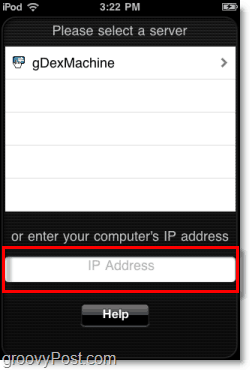
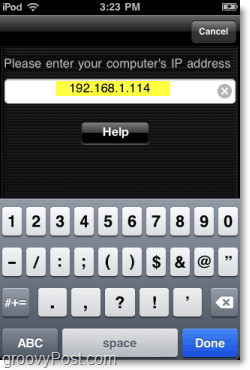
Hazırsınız, Keyfini Çıkarın!
Şimdi bağlandıktan sonra, TouchMouse uygulaması izleme paneli olarak kullanmanızı sağlayan pencereyi açacaktır. Fare imlecinizi hareket ettirmek için parmağınızı siyah alanda sürükleyebilirsiniz, Çift dokunun için Tıklayın ve Basın Anında fare gerçekleştirmek için üstteki Sol ve Sağ düğmeler Tıklanma sanki gerçek bir fare gibiydi.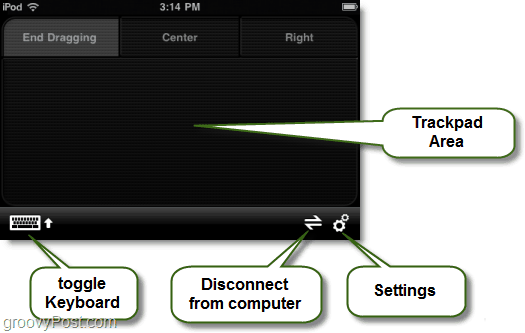
Sanal Klavye simgesi, bildiğiniz ve sevdiğiniz ekran iOS klavyesini açar ve dışarı çıktığında, bilgisayarınızda gerçek bir klavye kullanıyormuş gibi yazabilirsiniz.
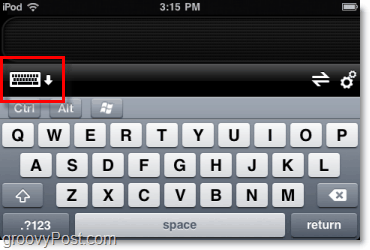
Değiştirebileceğiniz ek ayarlardır, bu nedenle bunlara göz atmak ve tercihlerinizi karşılamak için onları değiştirmek istersiniz.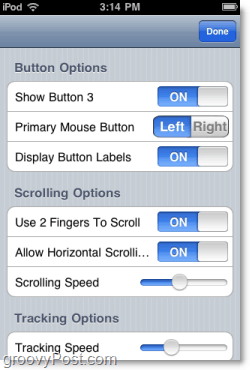
Touch Mouse ile ilgili genel deneyimim oldukça harika. Bilgisayarlara yerleşik olarak gelen çoğu trackpad'den daha iyi değilse, aynı şekilde çalışıyor gibi görünüyor. Ayrıca harika bir şaka yapar! Yazılım WiFi üzerinden ilettiği için, iPhone fare oldukça iyi bir mesafeden çalışacaktır.
Hatta bazı harika oyunculuk becerileriniz varsa bilgisayarınızın canlandığına inanmasını sağlayabilirsiniz!